VS2019添加Git组件教程
VS2019添加Git组件教程
1.开始搜索框,搜索“Visual Studio”,在弹出的“Visual Studio Installer”右击,以管理员身份运行。

2.在弹出的对话框,点击“修改”
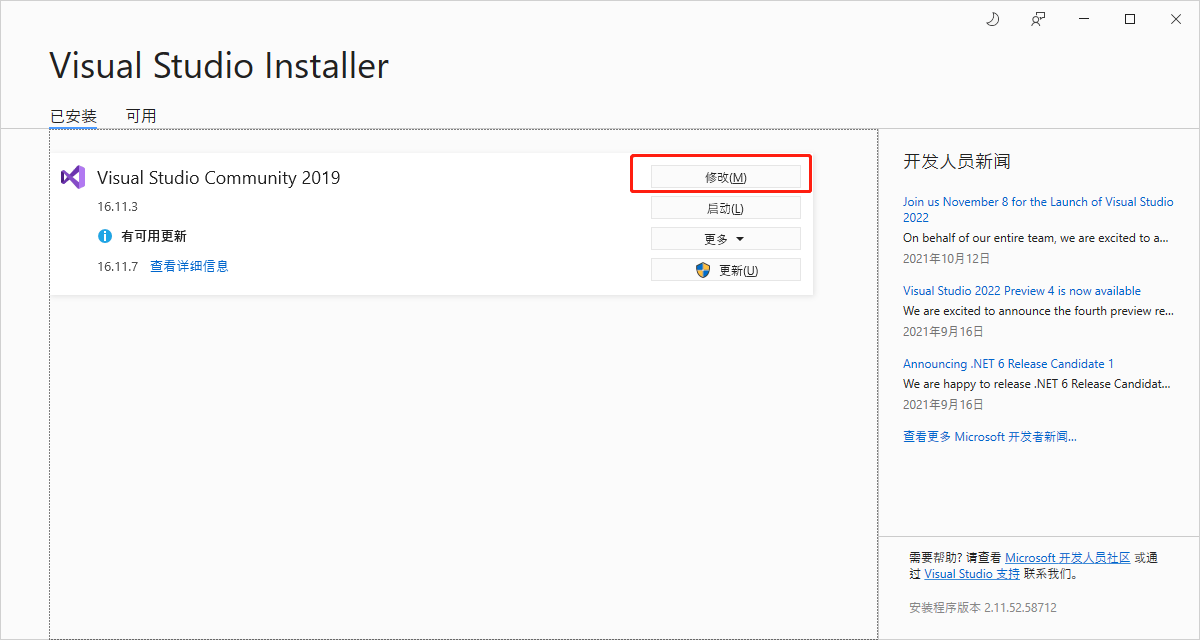
3.在弹出的窗口,选择“单个组件”,在搜索框输入“Git”,然后勾选全部Git相关,最后点击“修改”
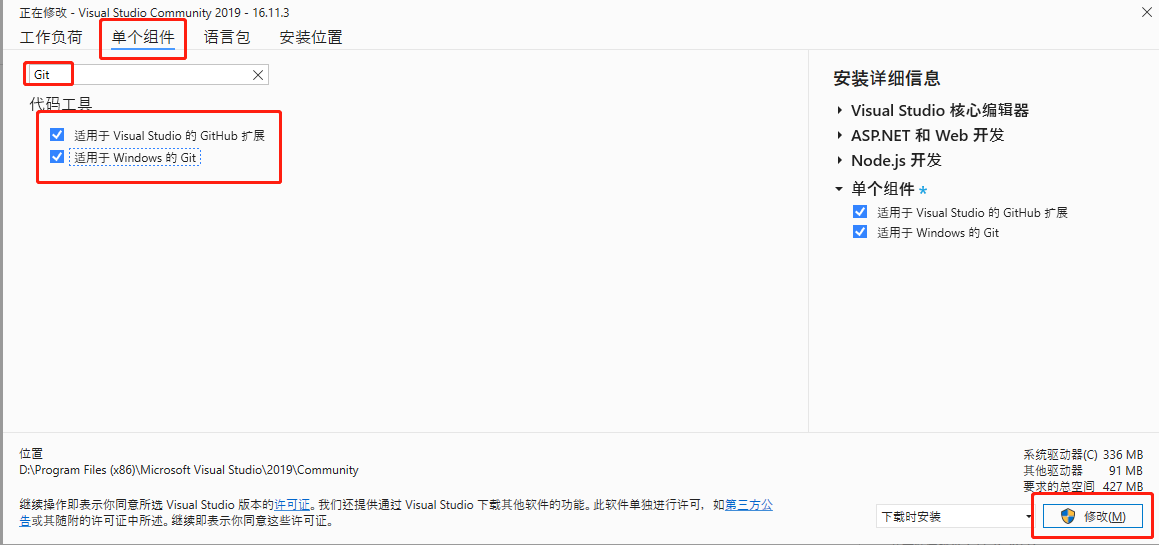
4.进度提示
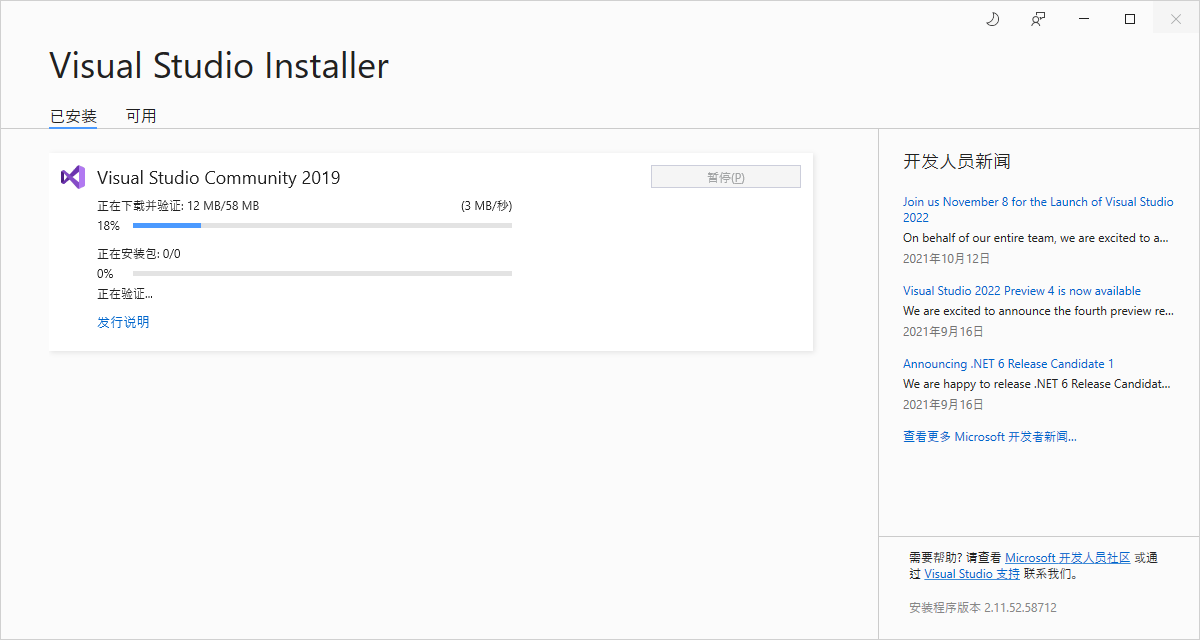
5.等待安装成功自动跳到主界面
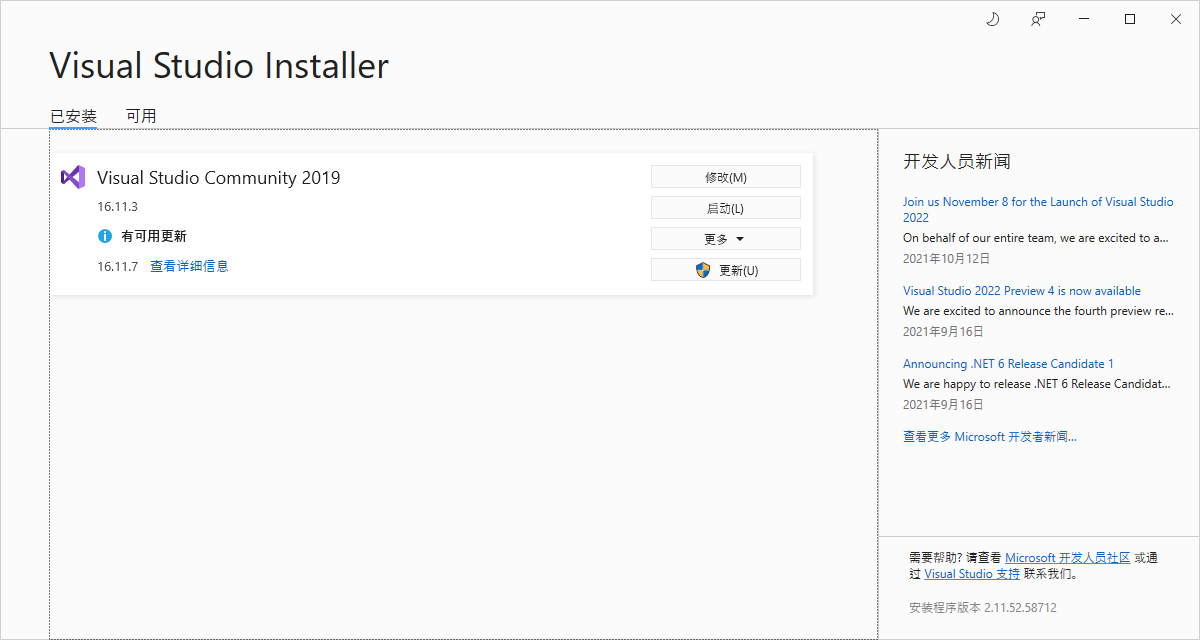
本文来自博客园,作者:码农阿亮,转载请注明原文链接:https://www.cnblogs.com/wml-it/p/15582377.html
技术的发展日新月异,随着时间推移,无法保证本博客所有内容的正确性。如有误导,请大家见谅,欢迎评论区指正!
开源库地址,欢迎点亮:
GitHub:https://github.com/ITMingliang
Gitee: https://gitee.com/mingliang_it
GitLab: https://gitlab.com/ITMingliang
建群声明: 本着技术在于分享,方便大家交流学习的初心,特此建立【编程内功修炼交流群】,为大家答疑解惑。热烈欢迎各位爱交流学习的程序员进群,也希望进群的大佬能不吝分享自己遇到的技术问题和学习心得!进群方式:扫码关注公众号,后台回复【进群】。




 浙公网安备 33010602011771号
浙公网安备 33010602011771号